In diesem Artikel zeigen wir es dir So melden Sie sich bei einem Onedrive-Konto an (besser bekannt als Cloud), damit Sie eine der besten Komponenten von Office 365 nutzen können, mit der Sie die gewünschten Dateien bearbeiten, speichern und freigeben können, was Ihnen erhebliche Sicherheit bietet.
Microsoft versucht, ein Cloud-basiertes Betriebssystem zu entwickeln, das alles von Windows Phone bis Windows 8, Xbox One und mehr integriert.
OneDrive, ehemals SkyDrive, ist der erste Versuch von Microsoft, genau das und mehr zu tun. OneDrive für mobile Geräte ermöglicht es einer Vielzahl von Benutzern, sich mit diesem Clouddienst zu verbinden und die darin gespeicherten Dateien zu verwenden, egal wo sie sich befinden.
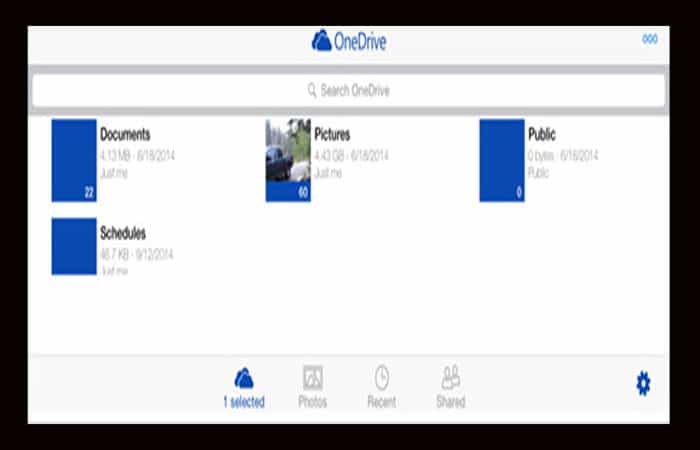
Wie melde ich mich über den Webbrowser bei einem Onedrive-Konto an?
Es ist äußerst wichtig zu wissen, wie Sie sich über das Web bei einem Onedrive-Konto anmelden, da Sie auf diese Weise von jedem Computer aus von überall auf Ihre Dateien zugreifen können. Der Vorgang ist ganz einfach, befolgen Sie einfach die folgenden Anweisungen:
Schritt 1: gehe zu www.onedrive.live.com.
Schritt 2: drücke den Knopf, der sagt Einloggen um den Zugang zum Login-Fenster zu öffnen.
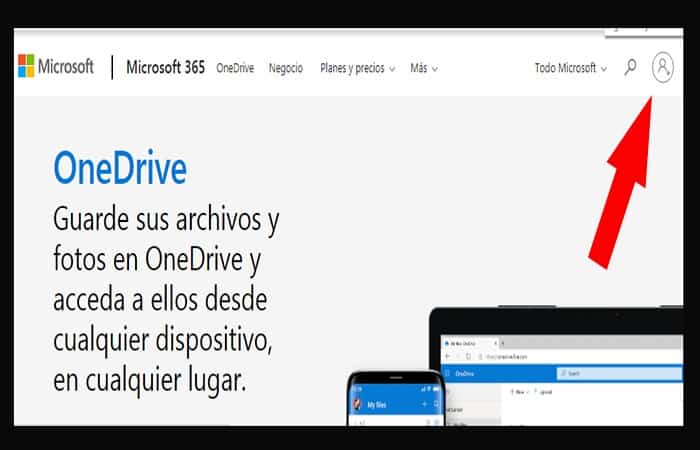
Schritt 3: Geben Sie die Ihrem Office 365-Konto entsprechende E-Mail-Adresse ein und klicken Sie auf die Option, die besagt: Nächste. Das OneDrive-Fenster wird geöffnet.
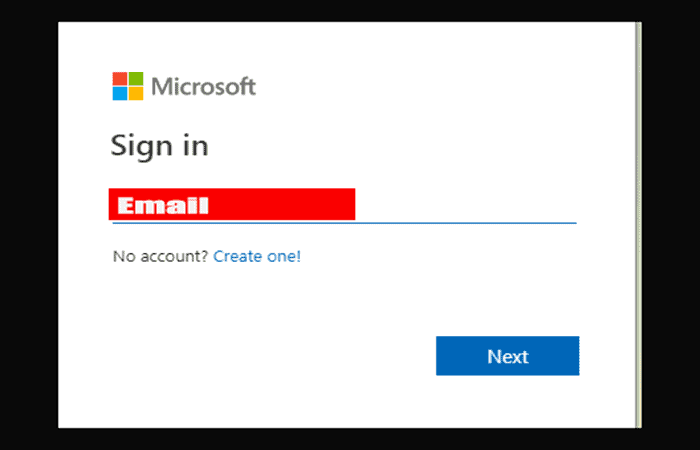
Schritt 4: Geben Sie Ihr Passwort ein und klicken Sie auf Einloggen.
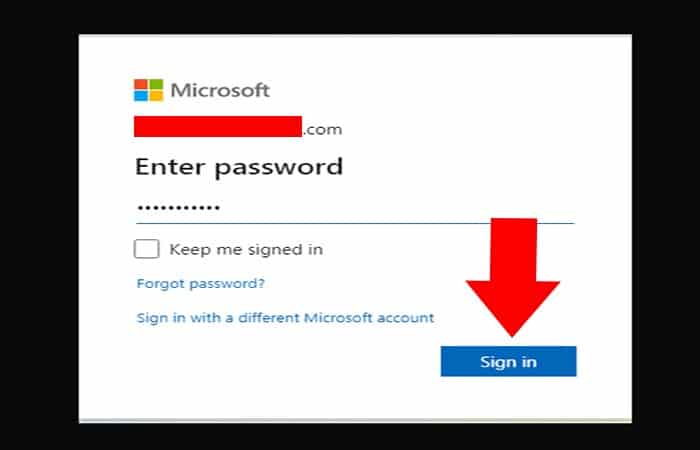
Sie könnten auch daran interessiert sein, wie Sie sich bei einem Office 365-Konto anmelden.
In dem Moment, in dem Sie die Sitzung schließen möchten, müssen Sie nur auf Ihren Namen oben rechts klicken und in den Optionen der Dropdown-Registerkarte auf Sitzung schließen klicken.
Wie melde ich mich von deinem iPad aus bei einem Onedrive-Konto an?
Ja, Onedrive funktioniert auch auf mobilen Geräten. Wenn Sie wissen möchten, wie Sie sich von Ihrem iPad aus bei einem Onedrive-Konto anmelden, befolgen Sie die folgenden Anweisungen:
Schritt 1: Drücken Sie die Office-Taste oben links auf dem Bildschirm. Sobald Sie dies getan haben, wird der Office-Verkauf für Sie geöffnet.
Schritt 2: klicke auf die Option, die sagt Einloggen.
Schritt 3: Geben Sie die E-Mail-Adresse ein, mit der Sie sich für Office 365 angemeldet haben, und klicken Sie auf Nächste.
Schritt 4: geben Sie Ihr Passwort ein.
Schritt 5: klicke auf Einloggen.
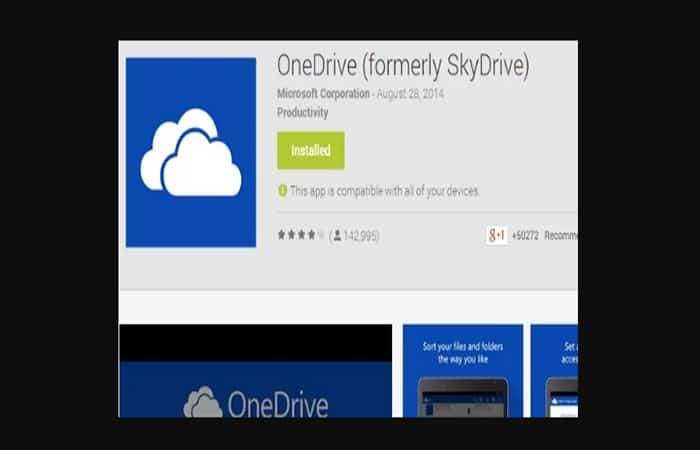
Wie funktioniert OneDrive für Android?
OneDrive für Android ist für die Versionen 4.0 und höher verfügbar. Wenn Sie die SkyDrive-App schon einmal verwendet und noch nicht aktualisiert haben, leben Sie immer noch in der Vergangenheit.
Mit diesem Tool können Sie die Microsoft-Cloud verwenden, um Dokumente zu speichern und zu übertragen, wo immer Sie sind und unabhängig davon, welche Geräte Sie verwenden.
Wenn Sie nach einer Möglichkeit suchen, in Verbindung zu bleiben, könnte OneDrive das Richtige für Sie sein. Es kann auf einer Vielzahl von Plattformen verwendet werden, online und offline, zusammen mit kostenlosen Speicherangeboten, die Ihnen alles bieten, was die Cloud-Plattform zu bieten hat, ohne einen Cent zu bezahlen.
OneDrive für Android umfasst:
- Die Möglichkeit, Dateien und Ordner für jeden freizugeben.
- Die Option, mehrere Dateien gleichzeitig herunterzuladen.
- Integrierte Unterstützung für Office für mobile Geräte, einschließlich der eigenständigen OneNote-App.
- Schnelle Dateisuche für Ihre Untersuchungen.
- Die Möglichkeit zum Erstellen, Bearbeiten und Arbeiten mit OneDrive-Dateien.
Es gibt keine Multi-Sign-On-Unterstützung für OneDrive auf Android oder einer anderen Plattform. Wenn Sie also mehrere Konten verwenden, um für den persönlichen und geschäftlichen Gebrauch zu jonglieren, müssen Sie sich an- und abmelden, um Dateien zu verwenden.
Wie verwende ich OneDrive für Android?
Um OneDrive für eine beliebige Plattform zu verwenden, benötigen Sie ein kostenloses Microsoft-Konto. Mit einem Konto erhalten Sie kostenlosen Speicherplatz, was ein Bonus für alle ist, die nach einer schnellen und einfachen Möglichkeit suchen, die Cloud zu nutzen.
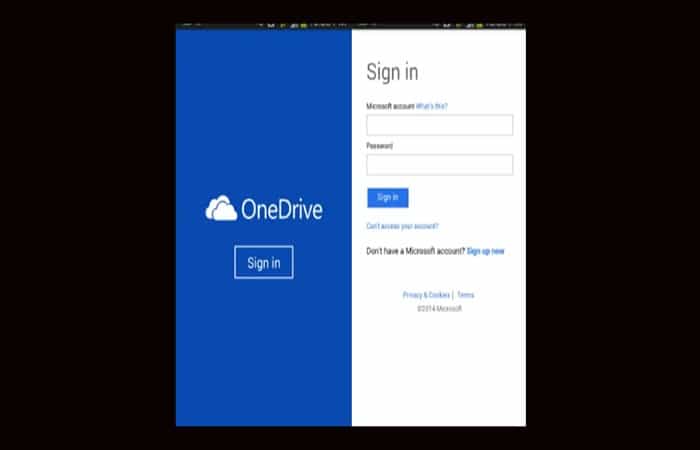
Sie sollten lernen: wie Sie sich bei einem Microsoft-Konto anmelden.
Abhängig von Ihren Sicherheitseinstellungen müssen Sie sich möglicherweise authentifizieren.
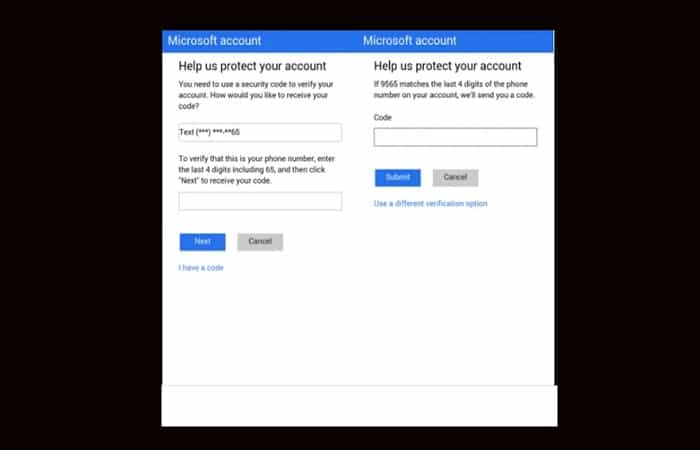
Nach der Synchronisierung haben Sie Zugriff auf Dateien und Ordner auf OneDrive, sodass Sie alles darauf freigeben, herunterladen und bearbeiten können.
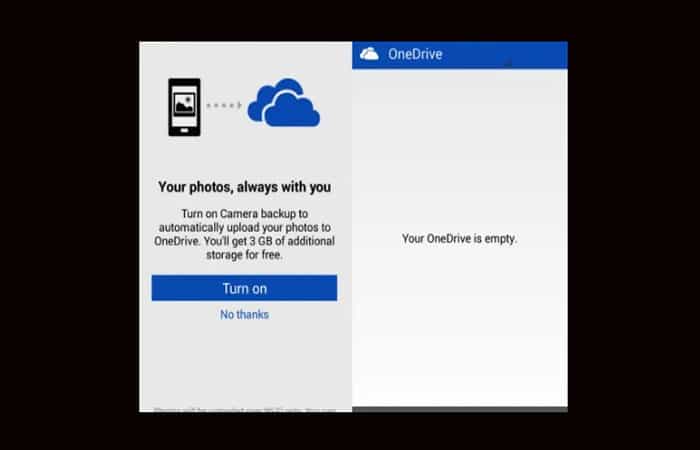
Über die Einstellungen können Sie auch sehen, wie viel Speicherplatz Sie noch haben.
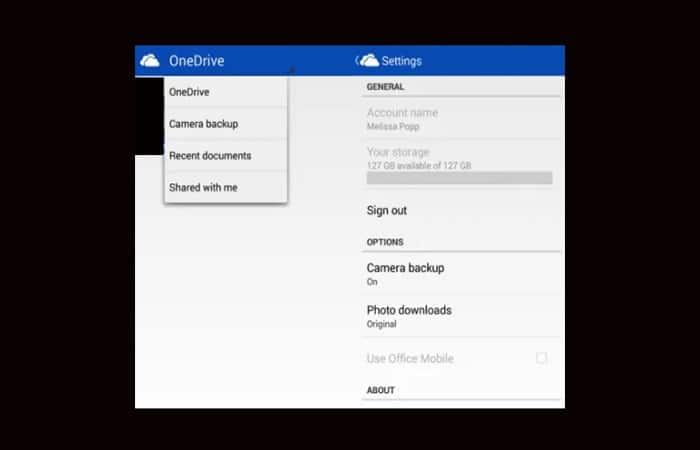
OneDrive funktioniert ähnlich wie Google Drive auf Android, was es für Benutzer zu einem vertrauten Sprung macht.
Was ist an OneDrive für Android schlecht?
Wie die meisten Microsoft-Produkte scheint OneDrive für Android überstürzt zu sein. Obwohl es Ihnen die Möglichkeit verspricht, Dateien schnell zu öffnen und zu bearbeiten, ist dies nicht immer der Fall.
Die App hängt oft ab, stürzt ab und zwingt Sie, Ihr Telefon zu oft neu zu starten, um eine praktikable langfristige Option auf einem mobilen Gerät zu sein.
Im Moment können Sie keine Ordner offline mit Ihrem Mobilgerät synchronisieren. Für einige ist dies eine wichtige Funktion, insbesondere wenn sie ein Tablet verwenden, um Vollzeit zu arbeiten.
Ein weiteres häufiges Problem ist, dass Sie Ihre Bilder nach OneDrive-Updates häufig neu laden müssen, wenn Sie die Kamerarollenfunktion verwenden. Microsoft hat dieses Problem noch nicht behoben, daher ist nicht bekannt, wann ein Fix ausgerollt wird.
OneDrive für Android ist ein Schritt in die richtige Richtung für die Microsoft Cloud. Da jedoch keine Offline-Synchronisierung mehr und keine Funktionen mehr zur App hinzugefügt werden, ist sie immer noch nicht der Aufgabe derjenigen gewachsen, die unterwegs arbeiten.
Wenn Microsoft wirklich in die Cloud investieren möchte, müssen sie mit dem Rollout der Updates und Lösungen beginnen, die für alltägliche Benutzer am wichtigsten sind.
Sie haben gelernt, wie Sie sich bei einem Onedrive-Konto anmelden und wie Sie dies am bequemsten tun. Wir denken insbesondere, dass es besser ist, die Cloud vom Computer aus zu öffnen, damit Sie keine Probleme mit der Upload-Geschwindigkeit der Dateien haben.
Der Dienst funktioniert am besten, wenn Sie einen Laptop oder Desktop-Computer verwenden. Sie können jedoch jederzeit von Ihrem Handy aus sehen, was Sie gespeichert haben.







